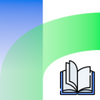Tutorial 1 - Ein einfaches Spiel erstellen und abspeichern
In diesem Tutorial erstellen wir das kurze Spiel "Das Buch der Rätsel". Du lernst dabei, wie du ein Spiel in Twine anlegst, bearbeitest und abspeicherst.
| Besuche die Seite http://twinery.org.
Klicke auf "Use in your browser". Falls nun eine Willkommensnachricht erscheint, kannst du diese einfach schließen. |
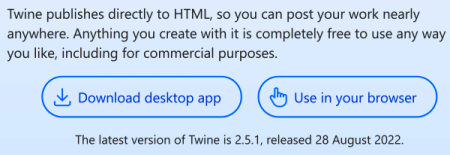
|
| In der Hauptansicht kannst du Spiele zum Bearbeiten öffnen und neue anlegen.
Klicke auf |
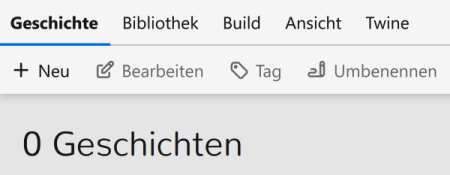
|
Gib einen Namen ein, in diesem Fall Das Buch der Rätsel, und klicke auf Erstellen.
|

|
Auf der Arbeitsoberfläche befindet sich bereits ein kleines Kästchen. Dies ist der Startabschnitt unseres Spiels. Um ihn zu bearbeiten, klicke zuerst den Kasten an und dann oben im Menü Abschnitt und dann Bearbeiten.
|
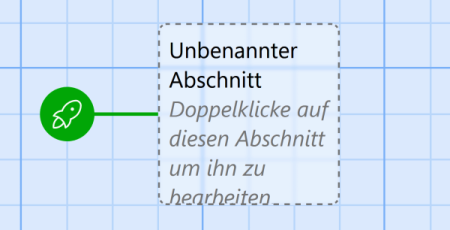
|
| Nun öffnet sich die Bearbeitungsansicht des Abschnitts.
Klicke auf Schreibe dann folgenden Text in das große Feld (du kannst ihn auch von hier kopieren): |
|
Schon lange träumst du davon, als Novize in den Tempel der Weisheit aufgenommen zu werden. Leider ist das gar nicht so einfach, denn der Oberpriester des Tempels unterzieht alle Neulinge einer harten Prüfung. Deinen Glauben und deinen Fleiß hast du bereits unter Beweis gestellt, doch nun folgt der schwerste Teil: Meister Enigma gibt dir drei Rätsel auf, um deinen Verstand zu prüfen. Nur, wenn du alle Rätsel lösen kannst, wird man dich in den Tempel der Weisheit aufnehmen. Du hast dich gründlich auf diesen Teil der Prüfung vorbereitet, und kannst es nun kaum erwarten, dich der Herausforderung zu stellen. Heute ist es endlich soweit: Meister Enigma erwartet dich in der [[Halle des Wissens]]. |

|
Wenn du die Bearbeitungsansicht schließt, kannst du sehen, dass Twine einen neuen Abschnitt Halle des Wissens angelegt hat. Ein Pfeil zeigt an, wie die Abschnitte miteinander verknüpft sind.
Merke: Abschnitte und Verknüpfungen werden erzeugt, indem Text in doppelte eckige Klammern eingeschlossen wird: |
|
| Wir probieren den Anfang unseres Spiel aus, indem wir im Menü oben zuerst auf "Build" und dann auf "Spiele" klicken. Das Spiel öffnet sich in einem neuen Tab oder Fenster.
Am Ende des Abschnitts siehst du den Link |

|
| Du solltest das Spiel ab jetzt regelmäßig starten, um zu prüfen, ob alles funktioniert. | |
| Nun füllen wir den Abschnitt Halle des Wissens mit Inhalt. Öffne die Bearbeitungsansicht und gib folgenden Text ein: | |
Ehrfürchtig betrittst du die Halle des Wissens. Meister Enigma sitzt an einem Tisch aus weißem Marmor, auf dem ein dickes Buch liegt. "Bist du bereit, dich den drei Fragen zu stellen?" Meister Enigma sieht dich ernst an. Du nickst und betrachtest neugierig das alte Buch auf dem Tisch. Der alte Mann fährt fort: "Dies ist das BUCH DER RÄTSEL. Seit vielen Jahrhunderten dient es dazu, die Weisheit derjenigen zu prüfen, die danach streben, in den Tempel aufgenommen zu werden. Ich werde dir nun drei Rätsel aus diesem Buch vorlesen. Gelingt es dir, alle zu lösen, werde ich dich im Tempel der Weisheit willkommen heißen. Erweist du dich nicht als würdig, musst du den Tempel verlassen. Bist du bereit?" [[Ja.]] [[Nein.]]
|
|
Da wir hier zwei Abschnitte angelegt haben, erscheinen auf der Arbeitsoberfläche gleich zwei neue Kästchen. Das Spiel verzweigt sich. Da hier nur die Rätsel gelöst werden sollen, führen wir auch nur den "Ja."-Strang weiter. Im Abschnitt Nein. geben wir deshalb folgenden Text ein, der das Spiel beendet und zum Start zurückführt:
|
|
"Nein." Im letzten Moment hat dich der Mut verlassen. Verwirrt sieht Meister Enigma dich an. Nach einer Weile nickt er leicht und gibt dir ein Zeichen, dich zu entfernen. Du verlässt die Halle des Wissens und nimmst dir vor, es schon bald erneut zu versuchen. [[Spiel neu starten->Die Prüfung]] |
Hinweis: Beachte die andere Schreibweise innerhalb der eckigen Klammern: links steht der Link-Text Spiel neu starten, den man im Spiel anklicken kann, dann folgt eine Art Pfeil ->, dann der Name des Ziel-Abschnitts, Die Prüfung. Wenn es diesen schon gibt, wird kein neues Kästchen angelegt, sondern einfach ein weiterer Pfeil zum schon vorhandenen Kästchen gezogen.
|